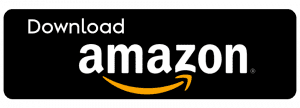215249
Downloader Programını kullanarak yukarıdaki verdigim kod yardımı ile çok kolay bir şekilde Amazon Stick uygulamamızı yükleyebilirsiniz…
327445
Downloader Programını kullanarak yukarıdaki verdigim kod yardımı ile çok kolay bir şekilde Amazon Stick uygulamamızı yükleyebilirsiniz…
Amazon Fire TV Stick Kurulum Rehberi
FIRESTICK’E DOWNLOADER UYGULAMASI NASIL YÜKLENIR
Downloader uygulaması resmi olarak Amazon Store’da mevcuttur. Uygulamayı şu şekilde yükleyebilirsiniz:
# 1. Stick’in ana ekranına gidin / Zaten orada değilseniz kumandadaki ”Ev Düğmesine” basın.
# 2. Uzaktan kumandanızı kullanarak Arama simgesi, Profil fotoğrafının yanındaki kısmında menü çubuğunda Büyüteç logosu en solda bulacaksınız
# 3. Büyüteç yani Suchen (arama) simgesine geldiğinizde kumanda ile bir kez aşağıya tıklayın, Suchen yazan yer beyaz renkte olacak, tıklayın ve ilerleyin.
# 4. Kumanda yardımı ile Downloader yazın. (do yazınca aşağıda hemen downloader çıkacaktır) buradan kumanda ile aşağı basın ve Downloader tıklayın
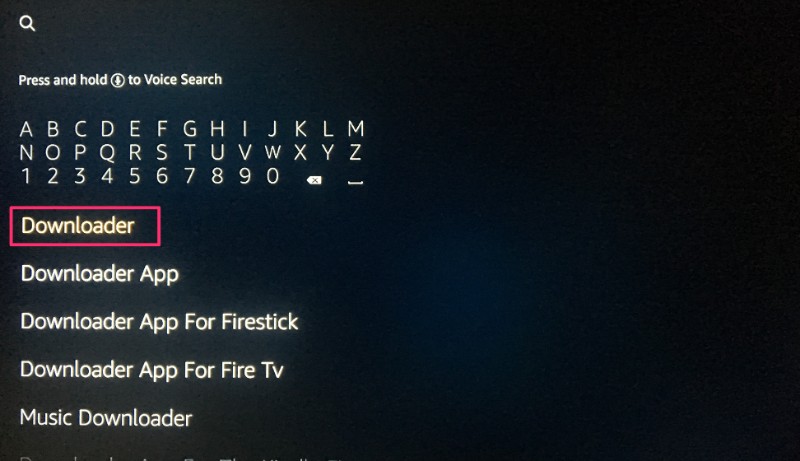
# 5. Açılan yeni sayfada Turuncu renkli Downloader yazan ve aşağı ok olan ve APPS UND SPIELE yazan yerdeki downloader e basın.
6.. Şimdi uygulamayı indirmek ve yüklemek için ‘Herunterladen’ yani ‘indirin’ yazan düğmesini tıklayın. Uygulamayı birkaç dakikadan daha geç olmadan yüklenecektir.
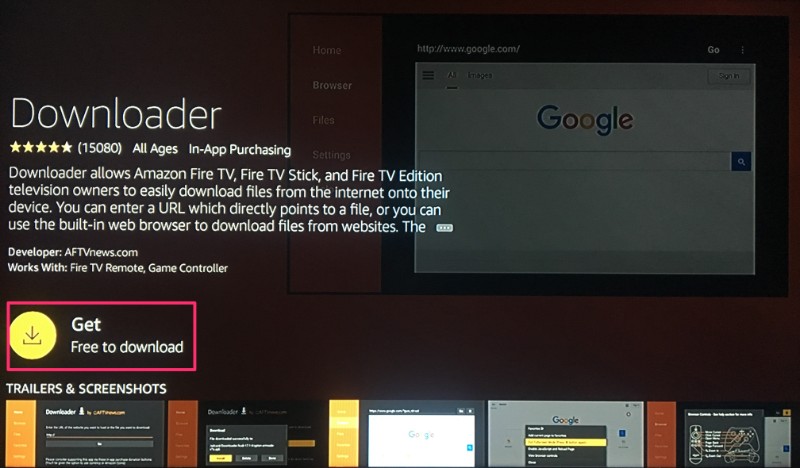
Uygulama yüklendikten sonra ‘Öffnen’ yani aç diyerek kullanmaya başlayabiliriz.
Downloader uygulamasını yükledim, uygulama görünmüyor, nerede bulabilirim?
Uzaktan kumandanızdaki ev düğmesine bir kez tıklayın, Startseite yani başlangıç sayfasında Downloader logosu görünmüyorsa, en sağ taraftaki ayarlar logosunun yanında (3 kare ve bir artı logosu) Meine Apps yani app lerim yerine bir kez tıkladığınızda en son yüklemiş olduğunuz uygulama oldu için en sonda bulabilirsiniz.
Ayar ve izinleri halledelim
Çok kısa bir sürede ve çok kolay bir şekilde birkaç işlem ve izin kısmında ufak düzeltmeler yaparak hemen bu sorunu da çözeceğiz.
- Başlangıç sayfasına geliyoruz, (Kumandamızdaki Ev tuşuna basarak)
- En sağdaki Ayarlara tıklayın
- Aşağı taraftaki Mein Fire TV yazan yere basın
- Info ya tıklayın
- Fire TV Stick yazan yere 8 kez hızlı hızlı tıklayın
- Kumandanız ile bir kez geri yapın ve Info sayfasından çıkıp bir kez geri gidin
- MEINE FIRE TV menüsünde Entwickleroptionen bölümü açılmış olacak, Entwickleroptionen tıklayın
- ADB-Debugging AUS yazan yere tıklayın ve AN yapın
- Apps unbekannter Herkunft AUS yazan yere tıklayın ve açılan pencerede Anschalten yazan yere tıklayın ve An olsun
- Artık gereken izin ve ayarları yaptığımız için şimdi problemsiz bir şekilde Downloader uygulaması ile Amazon Stick için uygulama indirme ve yüklemeyi kolaylıkla yapmaya başlayabilirsiniz.
DOĞRUDAN URL ILE FIRESTICK’TE APK INDIRMEK VE YÜKLEMEK
Kod ve URL ile dosya indirmek ve yüklemek için adamları takip edelim
# 1. Downloader uygulamasını açın
# 2. Sol üst kenarda Startseite yani Ana Sayfa ile uygulama açılır
# 3. Los seçeneğinde olacaktır, siz kumandadaki yukarı düğmesine tıklayarak adres çubuğuna gidin
# 4. Kod yada URL girmek için çubuğa tıklayın ve açılan amazon Klavyesi ile kodu yada URL yazın ve Los basın

# 5. Kod yazın ve ( 215249 ) Los yazan yere tıklayın, kesinlikle parantez olmadan sadece rakamları yazın
# 6. İndirmek istediğiniz uygulamanın kaynağına gidecektir, hiçbir şey yapmadan bekleyin, Verbinden yazısı çıkacak ve ardından indirme işlemi başlayacak bekleyin

# 6. İndirme işlemi bitti, sıra yüklemeye geldiğinde Installieren yazan yere basın ve uygulamayı Amazon Stick yükleyin.
# 7. Uygulamayi Installieren sonra Fertig basin ve Status acilacak, burada da Fertig yazan yere basin.
Downloader uygulamasından Çıkmak veya uygulama Apk kaynaklarını Silmek için kumandadan sol tarafa doğru defalarca basın, Dateien yazan yere Tıklayın, Silmek istediğiniz Apk kaynağının üzerine gelin ve uzun 4-5 saniye basılı tutun, yeni bir yer açılacak Bestätigung, Löschen diyerek silebilirsiniz.